
时间:2020-11-07 06:48:06 来源:www.win10xitong.com 作者:win10
小编每日都会收到很多网友来咨询各种各样的电脑系统问题,今天就有一位网友说他遇到了Win10系统下360随身wifi如何启用DNS防劫持的情况,Win10系统下360随身wifi如何启用DNS防劫持问题对于很多新手来说就不太容易自己解决,大部分时候都会去求助别人,如果你也被Win10系统下360随身wifi如何启用DNS防劫持的问题所困扰,小编整理出了操作流程:1、启动360随身wifi客户端,点击选择程序界面右上角的【主菜单】按钮;2、在【主菜单】下,点击选择【设置中心】选项就很轻易的把这个问题解决了。下面我们用图文来详细的说一下Win10系统下360随身wifi如何启用DNS防劫持的具体解决伎俩。
详细开启步骤:
第一步:启动360随身wifi客户端,点击选择程序界面右上角的【主菜单】按钮;
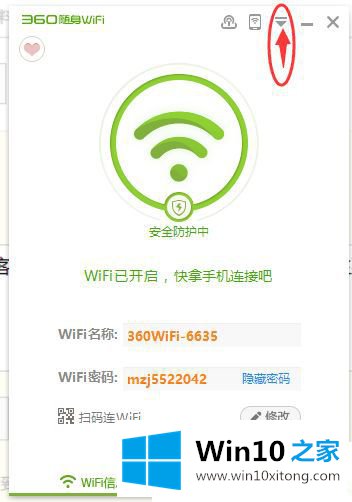
第二步:在【主菜单】下,点击选择【设置中心】选项;
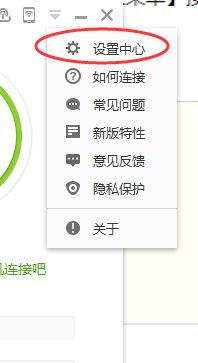
第三步:在【设置中心】界面下,点击选择【安全防护】--【DNS防劫持】--【确定】选项完成设置。
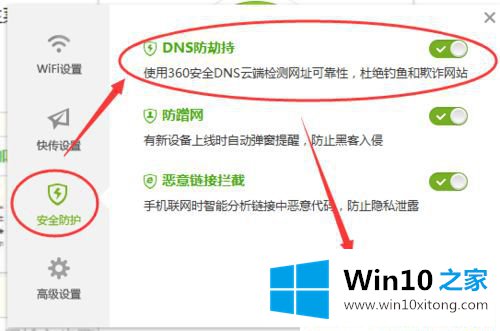
上述就是Win10系统下360随身wifi如何启用DNS防劫持的详细步骤,大家可以按照上面的方法来开启。
到这里,小编就已经全部告诉了大家Win10系统下360随身wifi如何启用DNS防劫持的具体解决伎俩,还没有学会的网友可以再多阅读几次上面的内容,按照方法一步一步的做,就可以解决的。最后希望多多支持本站。